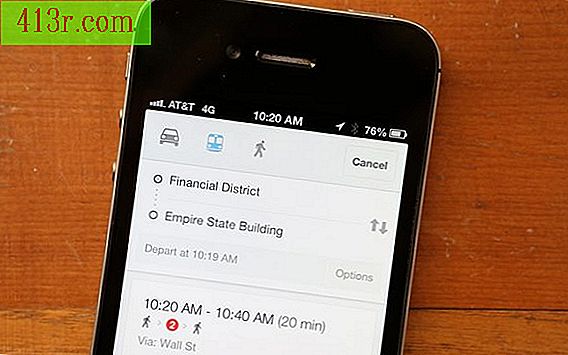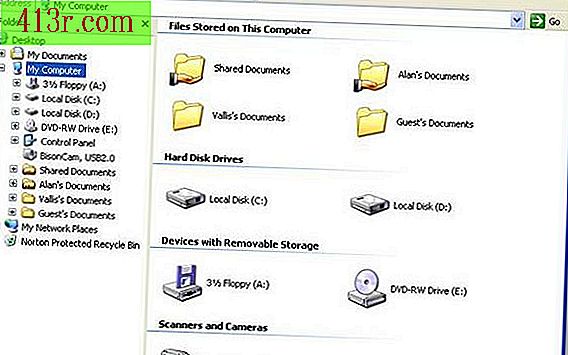Cum se imprimă dintr-un fișier PDF protejat
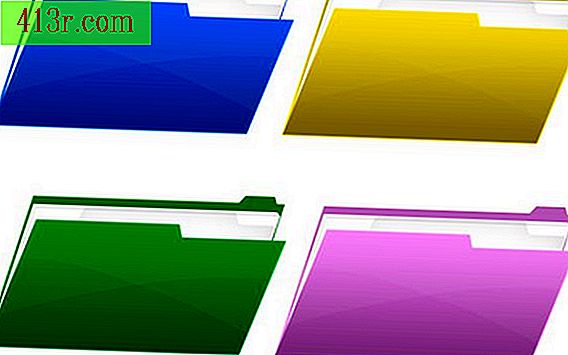
Pasul 1
Discutați cu proprietarul documentului pentru a obține permisiunea de a elimina protecția sau puteți face o fotografie a documentului PDF și încercați să îl imprimați. Aceasta nu este cea mai bună opțiune. Poate doriți să convertiți sau să rescrieți întregul document PDF sub formă de cuvinte, dar acest lucru durează mult.
Pasul 2
Încărcați fișierul PDF protejat online. Consultați secțiunea "Resurse" pentru mai multe informații. Faceți clic pe butonul Start Now din colțul din stânga sus al paginii.
Pasul 3
Alegeți "Editați PDF" și decideți să o utilizați ca utilizator înregistrat sau neînregistrat. Limitarea utilizatorilor neînregistrați nu include restabilirea secțiunii și lucrul cu PDF deoarece documentele nu vor fi reținute pe serverele lor. Înregistrarea pentru acest serviciu este gratuită și vă permite să vă asigurați accesul la cont și să salvați fișierele pe care le deblocați într-un cont pe care îl creați, astfel încât să îl puteți vizualiza sau imprima mai târziu. Dacă nu doriți să vă înregistrați în acest moment, faceți clic pe "Utilizator neînregistrat".
Pasul 4
Încărcați fișierul PDF protejat pe care doriți să îl imprimați. Un meniu pop-up vă va face să alegeți fișierul de pe computer, apoi faceți clic pentru al încărca. Apoi veți avea un document PDF deblocat pentru imprimare.
Pasul 5
Imprimați o carte electronică utilizând o aplicație gratuită, PDFUnlocker. Acest program elimină restricțiile adăugate fișierelor PDF care ulterior vă vor permite să imprimați cărțile electronice pentru o utilizare ulterioară. Descărcați PDFUnlocker și după terminarea descărcării, veți vedea pictograma unei taste de pe desktop.
Pasul 6
Glisați fișierul PDF protejat pe această pictogramă. De îndată ce ecranul clipește, înseamnă că totul este bine și programul a deblocat fișierul PDF. Un alt fișier PDF va apărea pe desktop, care va fi un document neprotejat pe care îl puteți imprima acum.